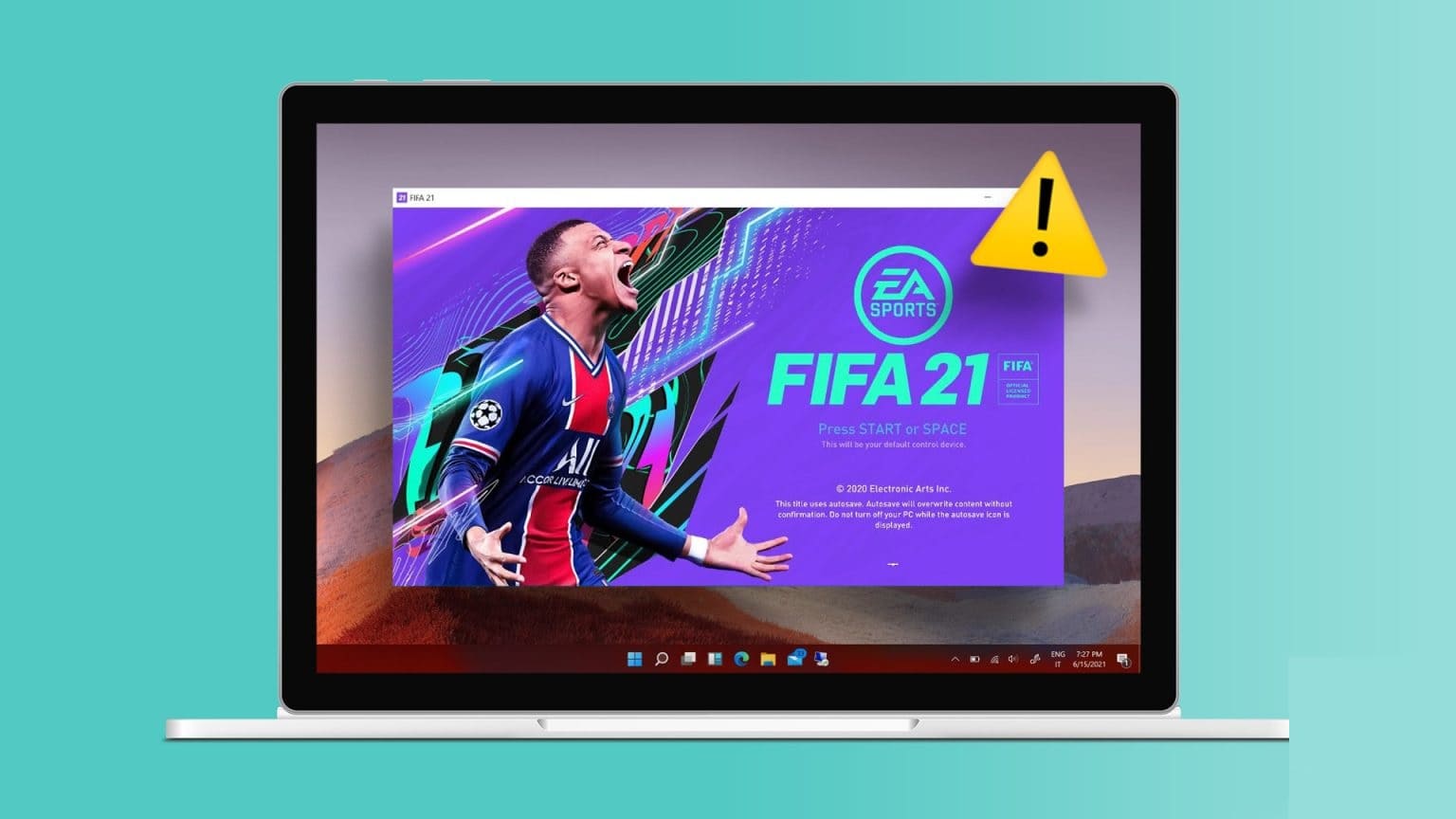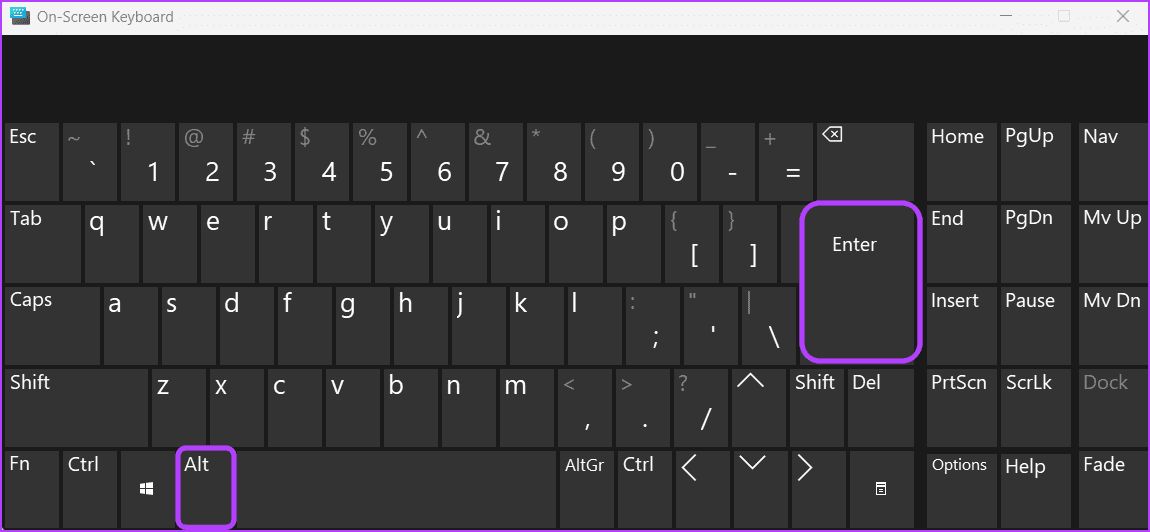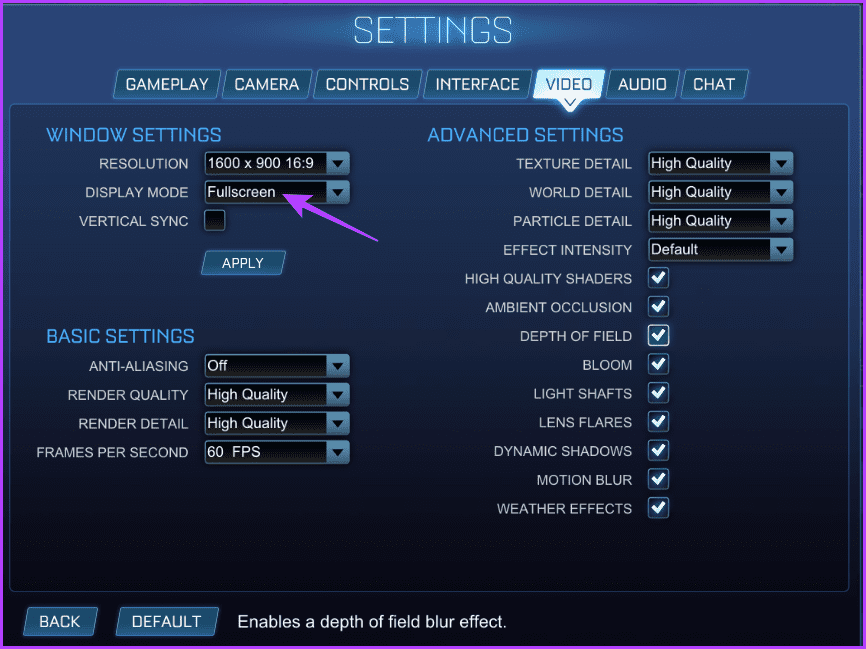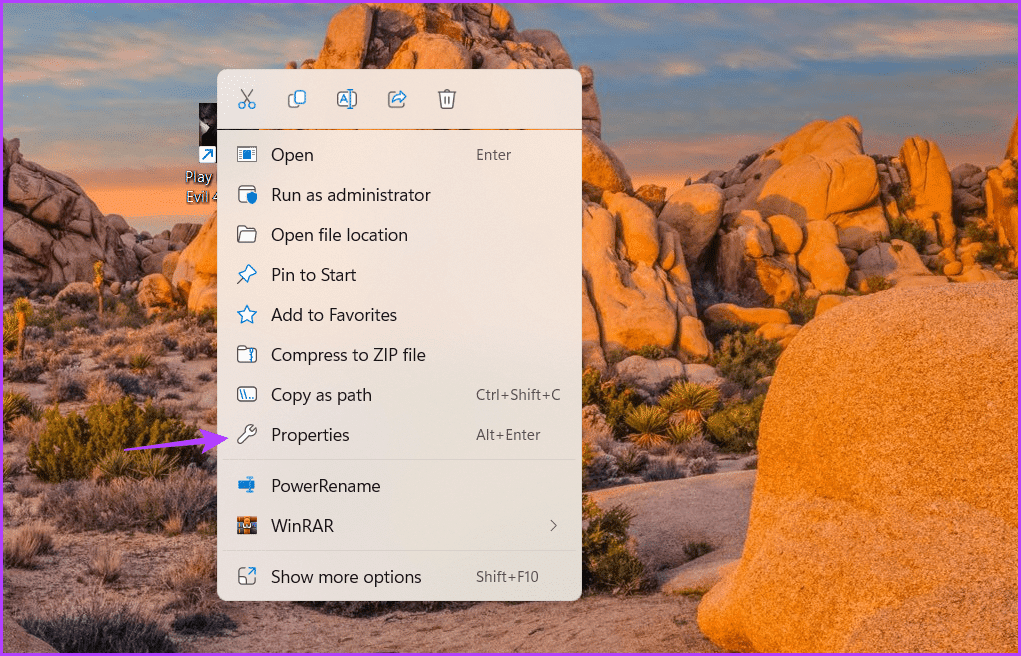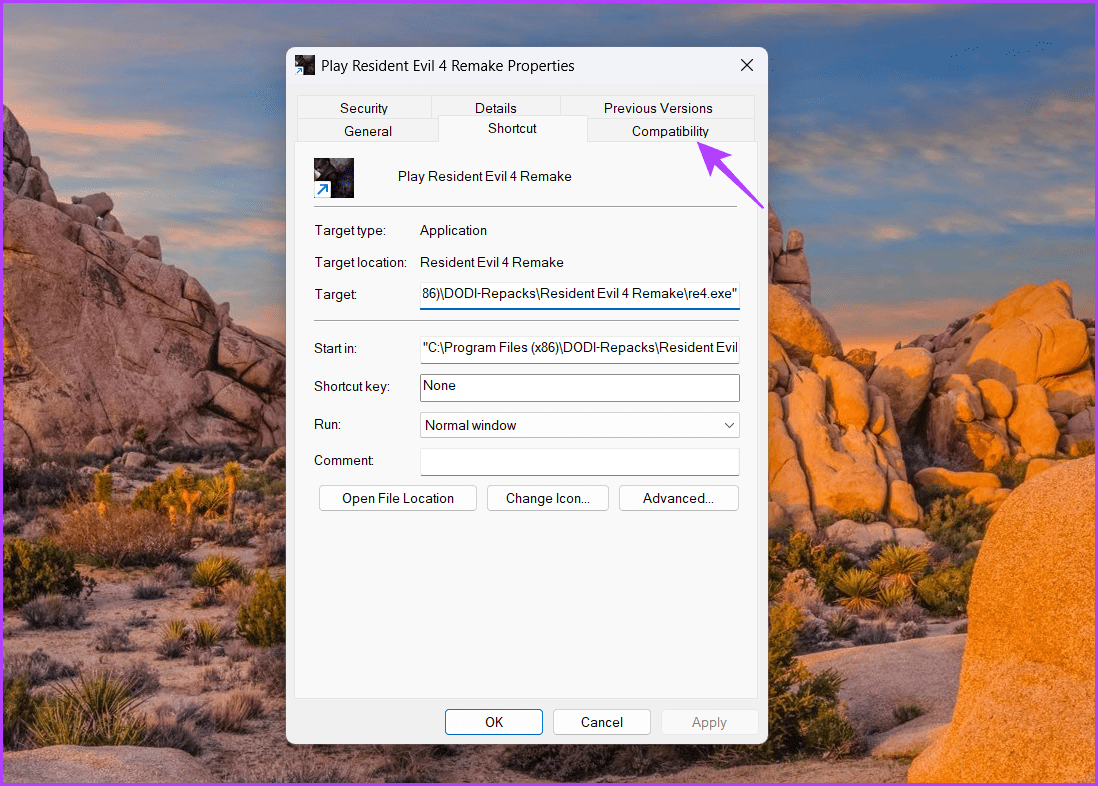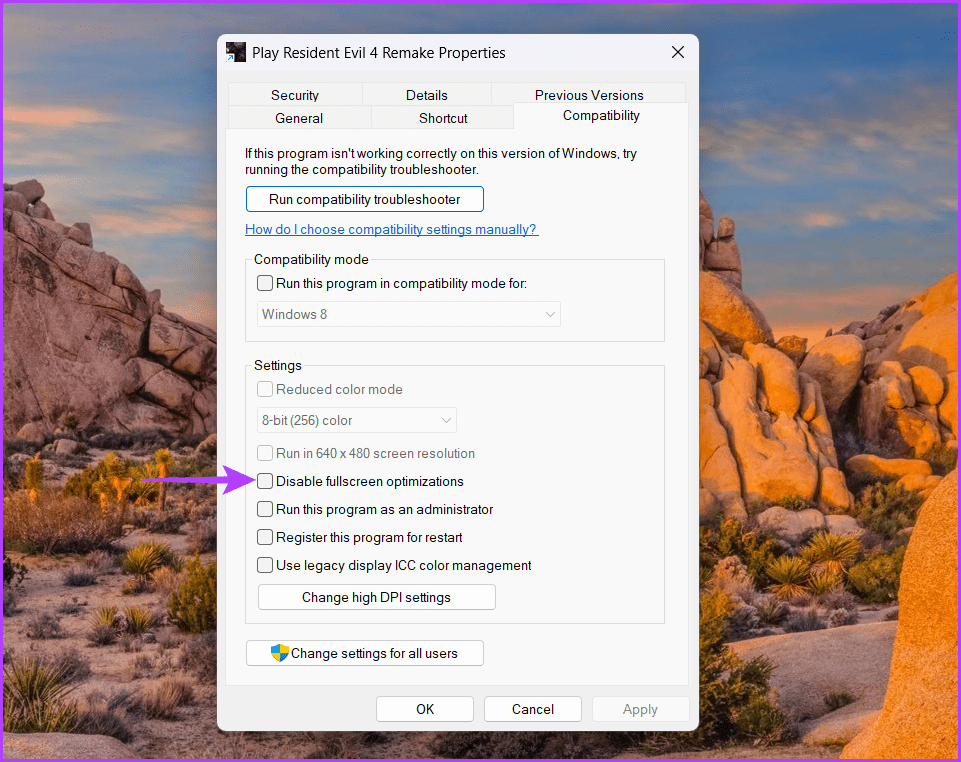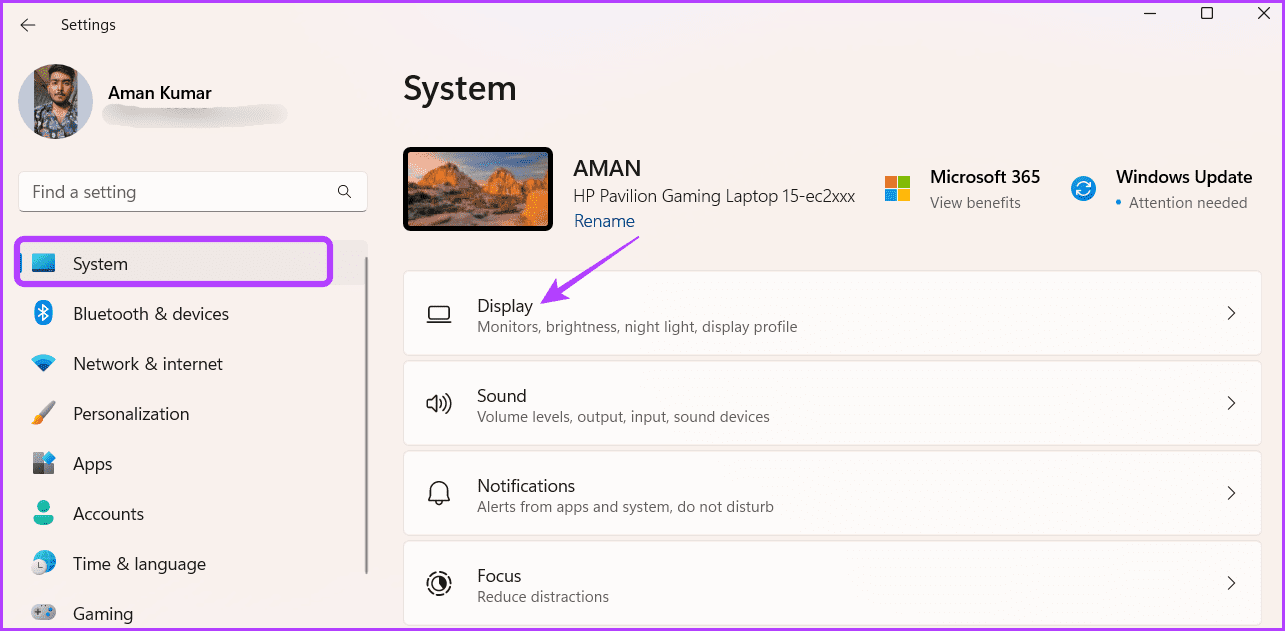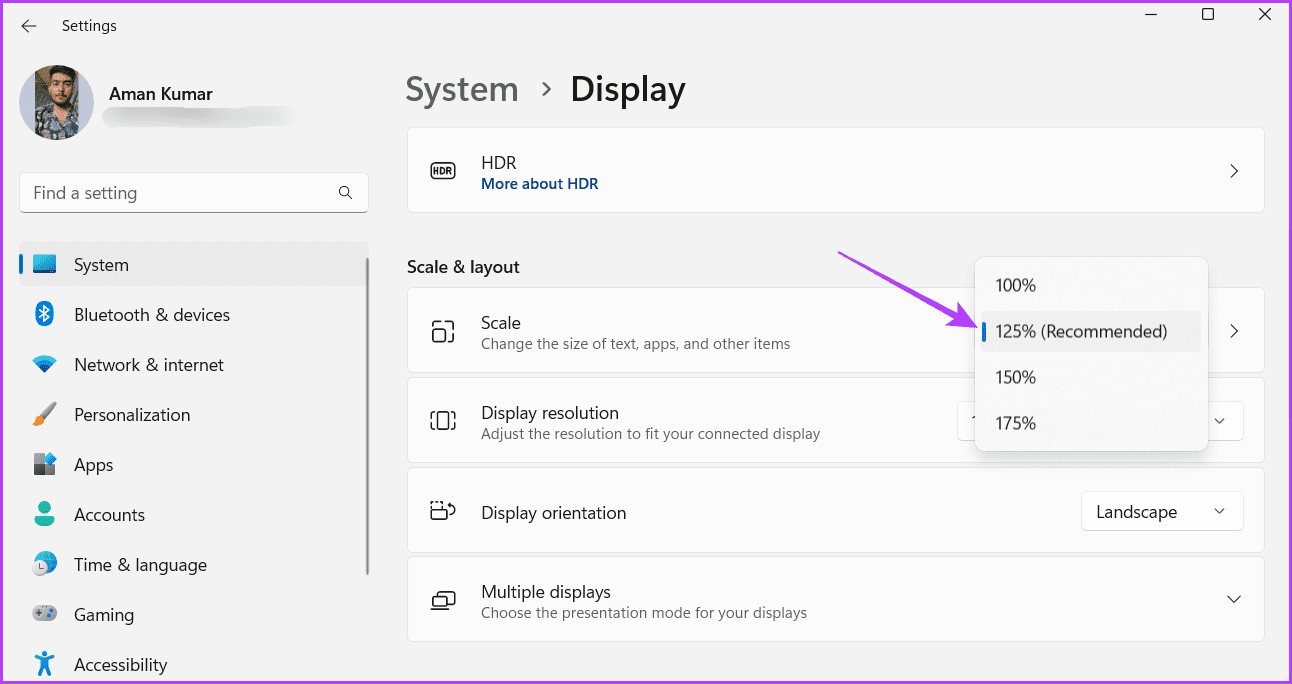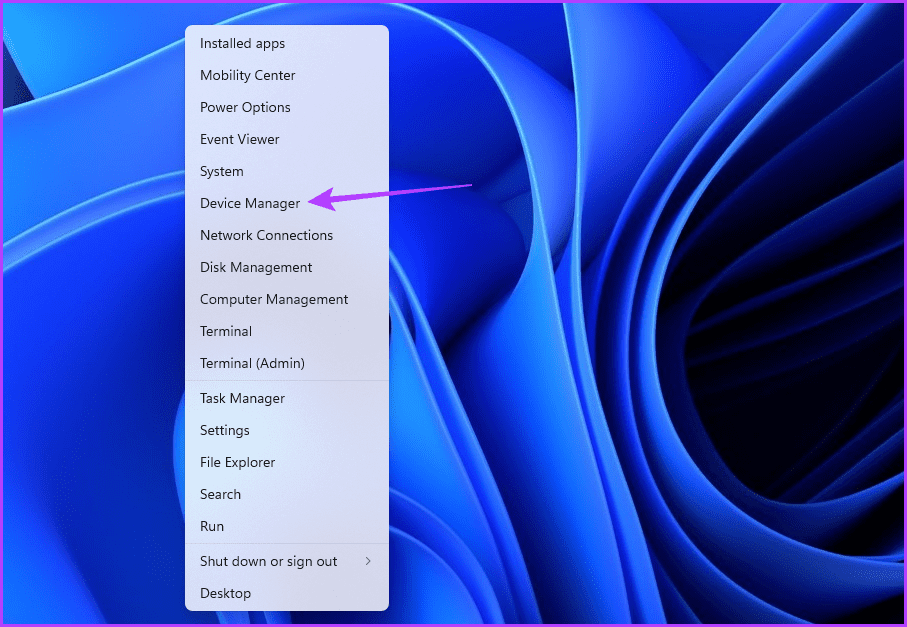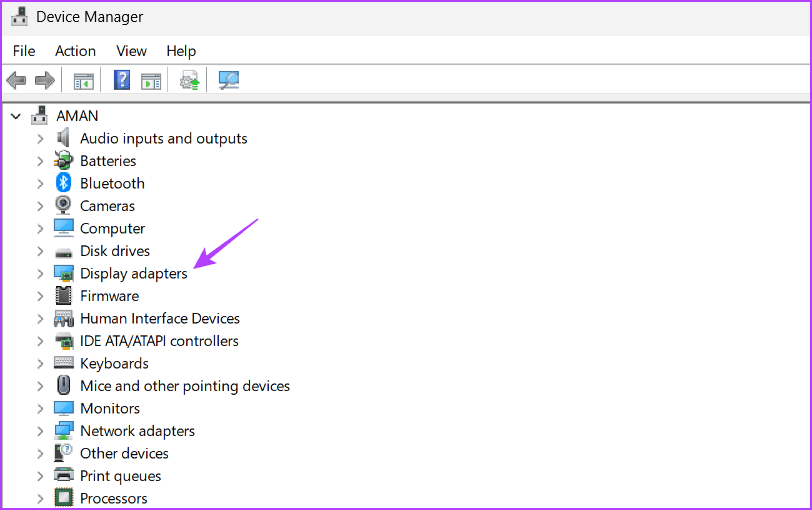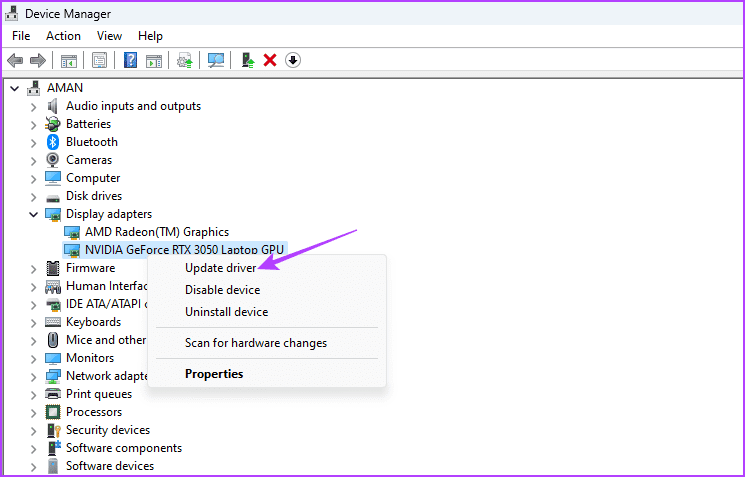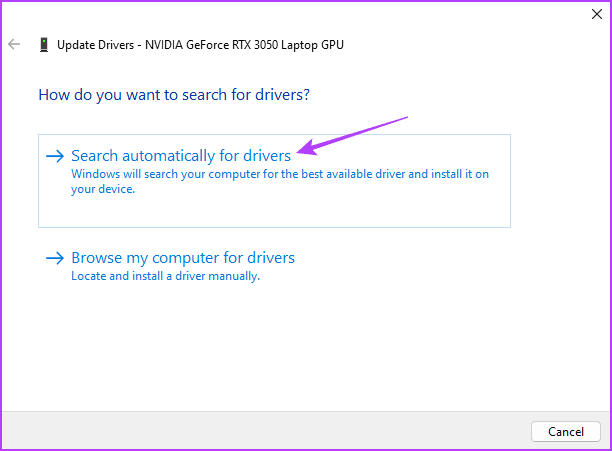Windows 6에서 전체 화면 모드로 게임이 열리지 않는 문제를 해결하는 11가지 방법
Windows PC의 모든 게임이 창 모드로 열리는 것에 놀랐습니까? 닫기 및 최소화 버튼이 유용하지만 전체 화면 모드로 게임을 플레이하는 것도 재미있습니다.
잘못된 설정으로 인해 또는 오래된 그래픽 드라이버 Windows에서는 전체 화면 모드로 게임을 할 수 없습니다. 수정해야 하는 것이 게임이든 Windows의 특정 설정이든 쉽게 처리할 수 있습니다. 게임이 창 모드에서 실행되도록 설계되지 않은 경우 Windows에서 전체 화면 모드로 게임이 열리지 않는 문제를 해결하는 방법은 다음과 같습니다.
1. 키보드 단축키 사용
경우에 따라 게임은 기본적으로 창 모드로 열릴 수 있으며 컴퓨터에서 창 최대화 바로 가기를 누를 수 있습니다. Alt + Enter 키보드 단축키를 사용하여 창 모드에서 열리는 게임에 대해 전체 화면 모드를 활성화할 수 있습니다.
따라서 다음에 게임을 시작하고 Alt + Enter를 누르면 전체 화면 모드로 전환됩니다.
2. 게임 내 설정 변경
대부분의 최신 게임에서는 디스플레이 설정을 사용자 지정하고 전체 화면 모드에서 실행되도록 구성할 수 있습니다. 게임의 디스플레이 설정에 액세스하고 전체 화면 모드에서 실행되도록 설정되어 있는지 확인하십시오. 방법은 다음과 같습니다.
단계1 : 켜다 경기 그리고 열다 설정.
단계2 : 로 전환 그래픽 설정. 각 게임은 그래픽 또는 비디오라고 할 수 있는 다른 구조 또는 등급 시스템을 가질 수 있습니다.
3단계로: 선택하다 전체 화면 설정을 위해 디스플레이 모드.
그런 다음 변경 사항을 저장하고 게임을 다시 시작하십시오. 게임이 전체 화면 모드로 시작되는지 확인합니다. 그렇지 않은 경우 목록의 다음 해결 방법을 시도하십시오.
3. 전체 화면 최적화 끄기
Windows에서 게임이 전체 화면 모드로 열리지 않는 경우 시도할 수 있는 또 다른 빠른 해결 방법은 전체 화면 최적화를 비활성화하는 것입니다. 이 기능의 요점은 게임이 문제 없이 전체 화면 모드로 실행되도록 하는 것입니다. 하지만 이로 인해 다양한 디스플레이 문제가 발생하고 게임이 제대로 실행되지 않을 수 있습니다.
특정 게임에 대해 전체 화면 최적화를 비활성화하여 차이가 있는지 확인할 수 있습니다. 이렇게 하려면 다음 단계를 따르세요.
단계1 : 게임 바로 가기를 마우스 오른쪽 버튼으로 클릭하고 선택하십시오. ئصائص 컨텍스트 메뉴에서.
2 단계: 탭 클릭 적합성.
3단계: 확인란을 선택 취소합니다. "전체 화면 최적화 비활성화".
단계4 : "를 클릭하십시오.신청" 그 다음에 "확인변경 사항을 저장합니다.
그런 다음 컴퓨터를 다시 시작하고 게임을 다시 시작하여 전체 화면으로 열리는지 확인하십시오.
4. Windows 호환 모드 사용
당신이 사용할 수있는 Windows 호환 모드 기능 Windows 11 PC에서 오래된 게임이나 클래식 게임을 플레이하려는 경우 이 기능은 이전 운영 체제를 모방한 환경을 만들어 PC에서 게임을 실행할 수 있도록 합니다. 다음 지침에 따라 호환성 모드에서 게임을 실행할 수 있습니다.
단계1 : 게임 바로 가기를 마우스 오른쪽 버튼으로 클릭하고 선택하십시오. ئصائص 나타나는 메뉴에서
단계2 : 탭으로 전환 적합성.
3단계: 확인란 "이 프로그램을 호환 모드로 실행하십시오.. 그런 다음 선택 윈도우 8 드롭다운 메뉴에서.
단계4 : "를 클릭하십시오.신청" 그 다음에 "확인변경 사항을 저장합니다.
5. Windows 설정 변경
Windows에서는 화면에 따라 디스플레이 배율을 수동으로 조정할 수 있습니다. 그러나 일부 게임에서는 디스플레이 배율이 게임의 권장 값보다 높게 설정된 경우 전체 화면 모드로 전환하는 데 문제가 있을 수 있습니다.
이러한 경우 해결 방법은 디스플레이 스케일 값을 게임에서 지원하는 권장 수치로 설정하는 것입니다. 다음 단계에 따라 그렇게 할 수 있습니다.
단계1 : 단축키를 누르세요 윈도우 + I 앱을 열려면 설정.
단계2 : 왼쪽 사이드바에서 시스템을 선택하고 왼쪽 창에서 보기 옵션을 클릭합니다.
3단계: 크기 옵션 옆에 있는 드롭다운 메뉴 아이콘을 선택한 다음 권장 값을 선택합니다.
그런 다음 컴퓨터를 다시 시작하고 문제를 확인하십시오.
6. 그래픽 드라이버 업데이트
여전히 전체 화면이 최소화되거나 게임이 전체 화면으로 전환되지 않으면 그래픽 드라이버 업데이트를 시도할 수 있습니다. 오래되었거나 손상된 그래픽 드라이버는 컴퓨터에서 확장 또는 확장 문제를 일으킬 수 있습니다.
따라서 그래픽 카드 제조업체의 웹사이트(NVIDIA, AMD 또는 Intel)를 방문하여 그래픽 드라이버에 사용 가능한 업데이트를 다운로드하십시오. 또는 장치 관리자를 사용하여 업데이트를 다운로드할 수 있습니다. 방법은 다음과 같습니다.
단계1 : 키보드 단축키 누르기 윈도우 + X 메뉴를 열다 고급 사용자 그리고 선택 장치 관리자 목록에서.
단계2 : 더블 클릭 디스플레이 어댑터.
3단계: 그래픽 드라이버를 마우스 오른쪽 버튼으로 클릭하고 선택 드라이버를 업데이트합니다.
단계4 : 옵션을 선택하세요 "드라이버 소프트웨어 자동 검색".
Windows는 사용 가능한 최신 그래픽 드라이버를 검색하고 다운로드합니다. 그런 다음 컴퓨터를 다시 시작하면 더 이상 문제가 발생하지 않는 것을 확인할 수 있습니다.
전체 화면 모드로 게임 플레이
게임의 전체 화면 모드는 방해 없이 최상의 경험을 제공합니다. 그러나 여러 가지 이유로 게임이 전체 화면으로 실행되지 않을 수 있습니다. 다행스럽게도 위의 해결 방법을 사용하면 게임 최소화를 중지하고 전체 화면으로 즐길 수 있습니다.